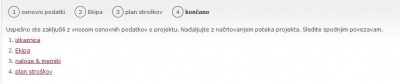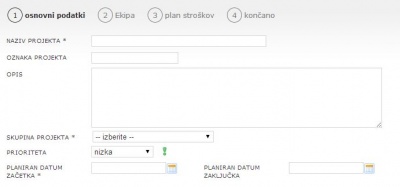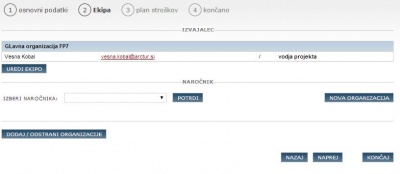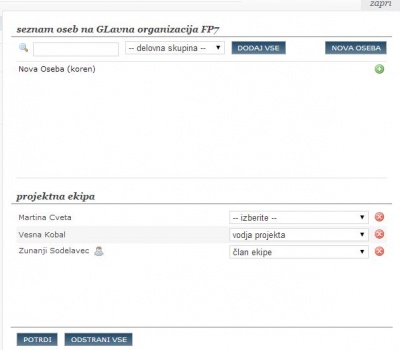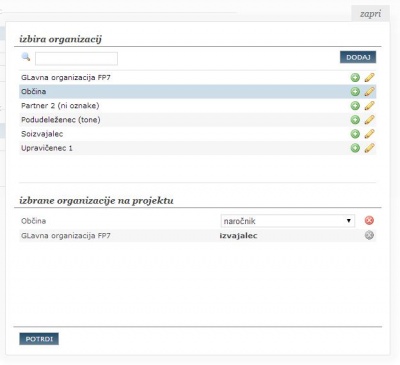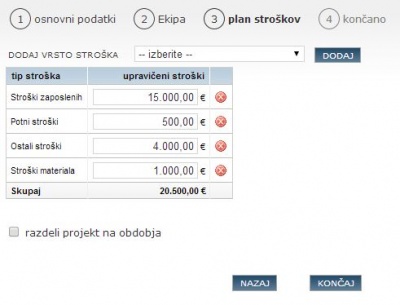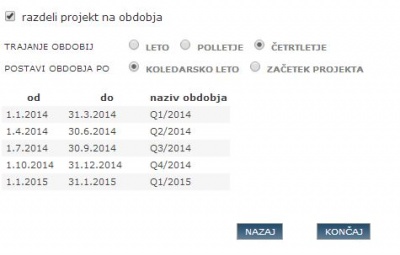Project wizard com/en/
From Help.4pm
Jump to navigationJump to search
Wizard - entry of new COMMERCIAL project
4PM enables easy entry of basic project data using a simple wizard.
- select project type (project type cannot be changed). Wizard does not support complex project types (partner, cross-border cooperation, FP7...)
- fill-in mandatory fields in the steps
- all entries can be edited later, or added new entries
- new project entry is finished in last (3rd) step by clicking DONE.
- continue with entry of TASK AND MILESTONES.
1. general data
Fill-in the fields:
- project name (descriptive name of the project)
- Project code (your project code, short name)
- description (project goals, aims)
- project group *(grouping, programmes, project groups access rights)
- priority (setting priority between projects)
- planned start date and planned end date.
If necessary fill-in details:
- project status
- contract number
- project size
- šroject value
- planned effort (estimated hours of internal work).
2. team
uredite projektno ekipo:
- izvajalci (osebe/sodelavci na vaši organizaciji
- vodja projekta - oseba, ki uporablja čarovnika (lahko ga zamenjate)
- dodajanje novih članov projektne ekipe: gumb uredi.
- naročnik - izberete iz seznama organizacij (ali vpišete novo). Vsak projekt ima lahko samo enega naročnika.
- dodajate kontaktne osebe
- po potrebi dodajte še organizacije (npr. podizvajalci, partnerji... in uredite njihovo ekipo.
3. finančni plan
Uredite finančni načrt projekta:
- privzetim stroškom lahko dodate nove vrste stroškov
- plan mora vsebovati stroške zaposlenih, če želite načrtovati naloge.
- plan mora vsebovati potne stroške, če želite spremljati službene poti, kilometrino.
- vpišite vrednost stroška
- finančni plan lahko razdelite na obdobja
- glede na trajanje: leto, polletje, četrtletje
- glede na začetek: koledarsko leto ali začetek projekta
- 4PM razdeli stroške po vrstah stroškov glede na izbrana obdobja sorazmerno, glede na število delovnih dni v obdobju.
Ta korak lahko preskočite z gumbom KONČAJ. Finančni plan boste lahko urejali tudi kasneje.
Povzetek
S klikom na gumb KONČAJ v 3. koraku ste shranili podatke o novem projektu. Vnose lahko pregledate in uredite v posameznih zavihkih. Nadaljujte z vnosom NALOG in MEJNIKOV.